2018.5 OPEL VIVARO B ESP
[x] Cancel search: ESPPage 80 of 137
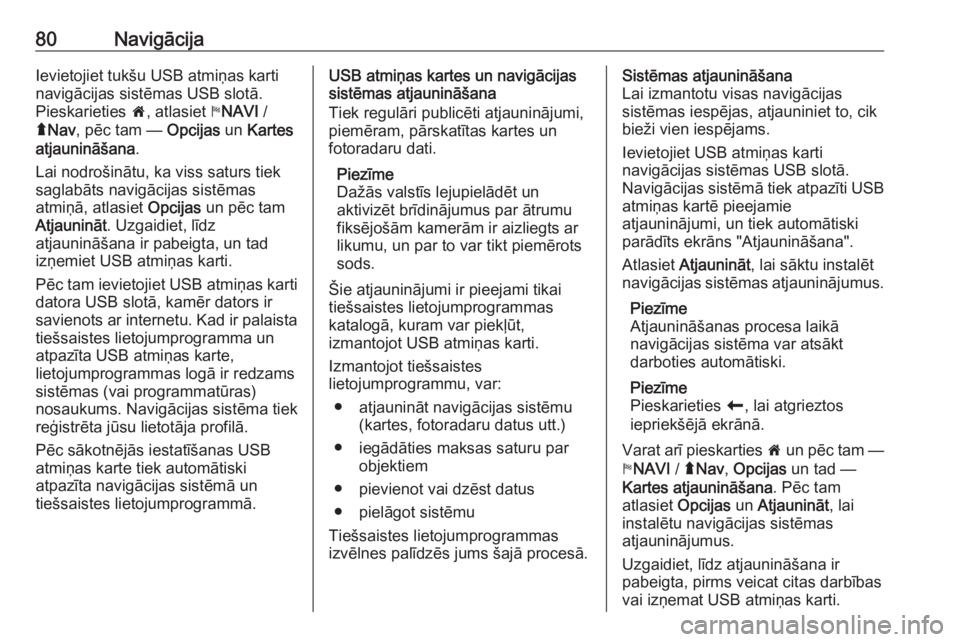
80NavigācijaIevietojiet tukšu USB atmiņas karti
navigācijas sistēmas USB slotā.
Pieskarieties 7, atlasiet yNAVI /
ý Nav , pēc tam — Opcijas un Kartes
atjaunināšana .
Lai nodrošinātu, ka viss saturs tiek
saglabāts navigācijas sistēmas
atmiņā, atlasiet Opcijas un pēc tam
Atjaunināt . Uzgaidiet, līdz
atjaunināšana ir pabeigta, un tad
izņemiet USB atmiņas karti.
Pēc tam ievietojiet USB atmiņas karti
datora USB slotā, kamēr dators ir
savienots ar internetu. Kad ir palaista tiešsaistes lietojumprogramma un
atpazīta USB atmiņas karte,
lietojumprogrammas logā ir redzams
sistēmas (vai programmatūras)
nosaukums. Navigācijas sistēma tiek
reģistrēta jūsu lietotāja profilā.
Pēc sākotnējās iestatīšanas USB
atmiņas karte tiek automātiski
atpazīta navigācijas sistēmā un
tiešsaistes lietojumprogrammā.USB atmiņas kartes un navigācijas sistēmas atjaunināšana
Tiek regulāri publicēti atjauninājumi,
piemēram, pārskatītas kartes un
fotoradaru dati.
Piezīme
Dažās valstīs lejupielādēt un
aktivizēt brīdinājumus par ātrumu
fiksējošām kamerām ir aizliegts ar
likumu, un par to var tikt piemērots
sods.
Šie atjauninājumi ir pieejami tikai
tiešsaistes lietojumprogrammas
katalogā, kuram var piekļūt,
izmantojot USB atmiņas karti.
Izmantojot tiešsaistes
lietojumprogrammu, var:
● atjaunināt navigācijas sistēmu (kartes, fotoradaru datus utt.)
● iegādāties maksas saturu par objektiem
● pievienot vai dzēst datus
● pielāgot sistēmu
Tiešsaistes lietojumprogrammas
izvēlnes palīdzēs jums šajā procesā.Sistēmas atjaunināšana
Lai izmantotu visas navigācijas
sistēmas iespējas, atjauniniet to, cik
bieži vien iespējams.
Ievietojiet USB atmiņas karti
navigācijas sistēmas USB slotā.
Navigācijas sistēmā tiek atpazīti USB atmiņas kartē pieejamie
atjauninājumi, un tiek automātiski
parādīts ekrāns "Atjaunināšana".
Atlasiet Atjaunināt , lai sāktu instalēt
navigācijas sistēmas atjauninājumus.
Piezīme
Atjaunināšanas procesa laikā
navigācijas sistēma var atsākt
darboties automātiski.
Piezīme
Pieskarieties r, lai atgrieztos
iepriekšējā ekrānā.
Varat arī pieskarties 7 un pēc tam —
y NAVI / ýNav , Opcijas un tad —
Kartes atjaunināšana . Pēc tam
atlasiet Opcijas un Atjaunināt , lai
instalētu navigācijas sistēmas
atjauninājumus.
Uzgaidiet, līdz atjaunināšana ir
pabeigta, pirms veicat citas darbības
vai izņemat USB atmiņas karti.
Page 81 of 137

Navigācija81SD karte (NAVI 80 IntelliLink)
SD karte tiek piegādāta kopā ar
navigācijas sistēmu, un tajā ir arī jūsu valsts pilsētu un ceļu digitāla karte.
Lai iegādātos jaunu SD karti ar
atjauninātu digitālo karti, sazinieties
ar autoservisu.
Piezīme
Lai izvairītos no iespējamām
tehniskām problēmām, navigācijas
sistēmas lietošanai izmantojiet tikai
saderīgu SD karti. Neievietojiet SD
karti nevienā citā ierīcē (piemēram,
digitālajā kamerā, mobilajā telefonā
utt.) un nevienā citā automašīnā.
Lietošana
USB atmiņas karte NAVI 50 IntelliLinkUSB atmiņas kartes ievietošana
Izslēdziet navigācijas sistēmu un
ievietojiet USB atmiņas karti
informācijas un izklaides sistēmas
priekšējā paneļa USB slotā. USB
atmiņas karte ir trausla; ar to jārīkojas
piesardzīgi.USB atmiņas kartes izņemšana
Izslēdziet navigācijas sistēmu un
izņemiet USB atmiņas karti no
informācijas un izklaides sistēmas priekšējā paneļa USB slota.
SD kartiņa
NAVI 80 IntelliLinkSD kartes ievietošana
Izslēdziet informācijas un izklaides
sistēmu un ievietojiet SD karti tās
slotā, kas atrodas instrumentu panelī. SD karte ir trausla; nelociet to.
SD karte ir noteikti jāievieto pareizi.
Orientācija var atšķirties atkarībā no SD kartes slota atrašanās vietas
automašīnā.SD kartes izņemšana
Lai izņemtu SD karti no informācijas
un izklaides sistēmas, sākumlapā
pieskarieties IZVĒLNE, pēc tam
Sistēma un Noņemt SD karti ; tagad
SD karti var droši izņemt no tās slota, kas atrodas instrumentu panelī.
Lai izņemtu SD karti no tās slota,
iespiediet karti uz iekšu un tūlīt pat to
atlaidiet. Karte tiek nedaudz izstumta
uz āru, lai to varētu izvilkt.
Piezīme
Lai izvairītos no iespējamām
tehniskām problēmām, navigācijas sistēmas lietošanai un
atjaunināšanai izmantojiet tikai
saderīgu SD karti. Neievietojiet SD
karti nevienā citā ierīcē (piemēram,
digitālajā kamerā, mobilajā telefonā
utt.) un nevienā citā automašīnā.
Page 83 of 137

Navigācija83par maršrutu" un "Brauciena
plāna rediģēšana" 3 100.
● Izveidot maršrutu /Rediģēt
maršrutu
● Izvairīšanās
● Pārskats
● Atcelt maršrutu
● Maršruta alternatīvas
● Brauciena plāns
● Opcijas
Skatiet tālāk tēmu
(NAVI 50 IntelliLink) "Navigācijas sistēmas iestatīšana".
● Brīdinājumi
● Maršruta iestatījumi
● Kartes iestatījumi
● Balss iestatījumi
● Koordinātu formāts
● GPS
● Kartes atjaunināšanaKartes ekrāns
Lai piekļūtu kartes ekrānam bez
maršruta norādēm, pieskarieties 7
un pēc tam sKARTE . Plašāku
informāciju skatiet(NAVI 50 IntelliLink) tēmā "Kartes
pārlūkošana" sadaļā "Maršruta
vadība" 3 100.
Pieskarieties jebkurā kartes vietā.
Kursors norāda pašlaik atlasīto
pozīciju. Lai ritinātu karti, velciet
kursoru jebkurā virzienā.
Lai piekļūtu kartes ekrānam ar
maršruta vadību, pieskarieties 7 un
pēc tam pieskarieties yNAVI un
ievadiet galamērķi. Skatiet
(NAVI 50 IntelliLink) "Galamērķa
ievade" 3 95.
Kartes ekrānā (ar maršruta vadību vai bez tās) ir šādi vadības elementi un
informācija:1. ⇦/⇨ : pagriezt karti pa kreisi/pa labi
2. ⇧/⇩: skata punkts (zems/augsts skats)
3. Labi (ar atpakaļskaitīšanas
taimeri): apstiprināt darbības
4. Izvēlne Opcijas
5. r : atgriezties iepriekšējā ekrānā
6.
tālināt)
7. Kompass (pieskarieties, lai pārslēgtu kartes 2D/3D režīmu)
8.Nākamā galvenā ceļa nosaukums
vai ceļa zīmes informācija, ja tas ir
iespējams
9. Pašreizējais laiks
Page 85 of 137

Navigācija85●Kartes iestatījumi
● Balss iestatījumi
● Koordinātu formāts
● GPS
● Kartes atjaunināšana
● SatiksmeKartes ekrāns
Lai piekļūtu kartes ekrānam bez
maršruta vadības, pieskarieties 7 un
pēc tam — sKarte (ja pieejams).
Skatiet sadaļas "Maršruta vadība" tēmu (NAVI 50 IntelliLink) "Kartes
pārlūkošana" 3 100.
Pieskarieties jebkurā kartes vietā.
Kursors norāda pašreizējo atrašanās
vietu. Lai ritinātu karti, velciet karti
vajadzīgajā virzienā. Lai jebkurā laikā
novietotu kursoru atpakaļ pašreizējā
automašīnas atrašanās vietā,
pieskarieties =.
Lai piekļūtu kartes ekrānam ar
maršruta vadību, pieskarieties 7 un
pēc tam pieskarieties ýNav un
ievadiet galamērķi. Skatiet
(NAVI 50 IntelliLink) "Galamērķa
ievade" 3 95.Pieskarieties jebkurā kartes vietā.
Kursors norāda pašreizējo atrašanās
vietu. Lai ritinātu karti, velciet karti
vajadzīgajā virzienā.
Kartes ekrānā (ar maršruta vadību vai bez tās) ir šādi vadības elementi uninformācija:
1. ä/å : pagriezt karti pa kreisi/pa
labi
2. â/ã : skata punkts (zems/augsts
skats)
3. Labi (ar atpakaļskaitīšanas
taimeri): apstiprināt darbības
4. Izvēlne Opcijas (maršruta un
kartes iestatījumiem)
5. q : atgriezties iepriekšējā ekrānā
6. ¼/¾ : mainīt mērogu (tuvināt/
tālināt)
7. Ô : kompass (pieskarieties, lai
pārslēgtu kartes režīmus 2D, 3D
un 2D uz ziemeļiem)
8. Nākamā galvenā ceļa nosaukums
vai ceļa zīmes informācija, ja tas ir
iespējams
9. Pašreizējais laiks
10. Virziens un attālums līdz nākamajam virziena maiņas
punktam
11. Informācija par braucienu, piemēram, aptuvenais ierašanās
laiks, kopējais atlikušais attālums
Page 88 of 137

88NavigācijaKartes ekrānā (ar maršruta vadību vaibez tās) ir šādi vadības elementi un
informācija:
1. Ātruma ierobežojums (izgaismots sarkanā krāsā un mirgo, jā ātrums
tiek pārsniegts)
2. o: mainīt mērogu (tuvināt/tālināt)
3. Nākamā galvenā ceļa nosaukums
vai ceļa zīmes informācija, ja tas ir
iespējams
4. H: sistēmas paziņojumi (ja tādi ir)
5. g Telefona informācija
6. Āra temperatūra
7. Pulkstenis
8. Tiešsaistes pakalpojumi: Satiksmes informācija (ja tāda ir),
piemēram, incidenti maršrutā,
signāla indikators, satiksmes
karte, fotoradaru atrašanās vietas (ja tās ir pieejamas) un laika
prognoze galamērķī.
9. Informācija par braucienu, piemēram, aptuvenais ierašanās
laiks, kopējais atlikušais attālums, brauciena statuss (zaļais
karodziņš/sarkanais karodziņš)
Maršruta kopsavilkums
10. Kompass (pieskarieties, lai pārslēgtu kartes 2D/3D režīmu)
11. Mainīt maršruta vadības norāžu skaļumu
12. <: uznirstošā izvēlne
13. Virziens un attālums līdz nākamajam virziena maiņas
punktam
14. Audiosistēmas informācija
15. K: pašreizējā atrašanās vieta
(kursors)
Izskaitļotais maršruts un virziena
izmaiņas
16. r: atgriezties iepriekšējā ekrānāJoslu attēli
Maršruta vadības laikā pirms katras
būtiskas ceļa maiņas tiek automātiski parādīts satiksmes mezgla 3D skats
(ar pagrieziena bultiņu un ceļa
zīmēm). Parastais skats tiek
atjaunots pēc satiksmes mezgla
šķērsošanas.
Norādījumus par joslu attēlu skata
izslēgšanu skatiet tālāk sadaļas
"Navigācijas sistēmas iestatīšana"
tēmā (NAVI 80 IntelliLink) "Papildu iestatījumi".Automātiska tuvināšana
Maršruta vadības laikā pirms katras
virziena maiņas tiek automātiski
parādīts satiksmes mezgla tuvplāns.
Parastais skats tiek atjaunots pēc
satiksmes mezgla šķērsošanas.
Norādījumus par automātiskas
tuvināšanas funkcijas izslēgšanu
skatiet tālāk sadaļas "Navigācijas
sistēmas iestatīšana" tēmā
(NAVI 80 IntelliLink) "Papildu
iestatījumi".
Page 90 of 137
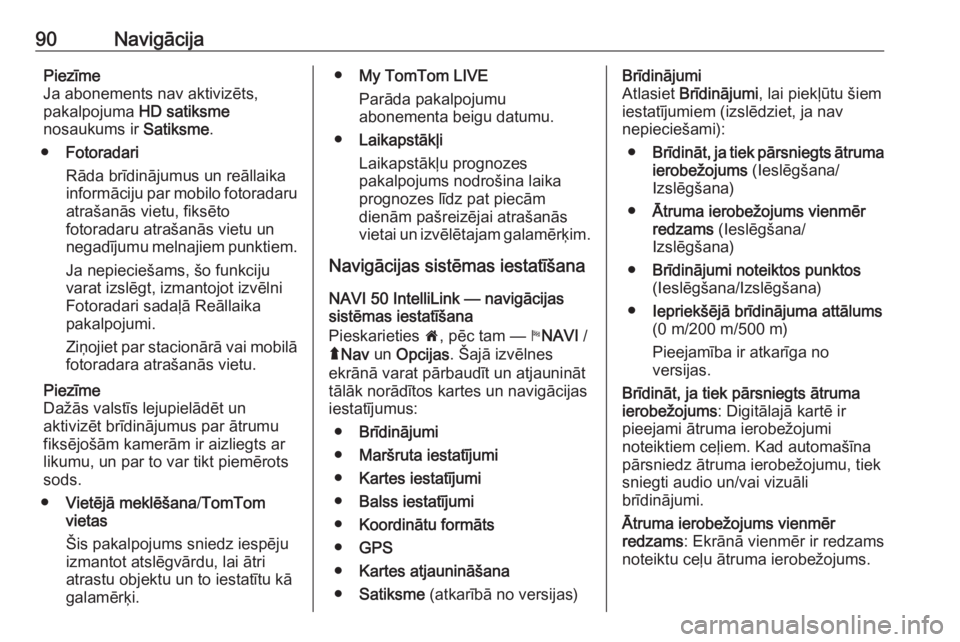
90NavigācijaPiezīme
Ja abonements nav aktivizēts,
pakalpojuma HD satiksme
nosaukums ir Satiksme.
● Fotoradari
Rāda brīdinājumus un reāllaika
informāciju par mobilo fotoradaru
atrašanās vietu, fiksēto
fotoradaru atrašanās vietu un negadījumu melnajiem punktiem.
Ja nepieciešams, šo funkciju
varat izslēgt, izmantojot izvēlni
Fotoradari sadaļā Reāllaika
pakalpojumi.
Ziņojiet par stacionārā vai mobilā
fotoradara atrašanās vietu.
Piezīme
Dažās valstīs lejupielādēt un
aktivizēt brīdinājumus par ātrumu
fiksējošām kamerām ir aizliegts ar
likumu, un par to var tikt piemērots
sods.
● Vietējā meklēšana /TomTom
vietas
Šis pakalpojums sniedz iespēju
izmantot atslēgvārdu, lai ātri
atrastu objektu un to iestatītu kā
galamērķi.● My TomTom LIVE
Parāda pakalpojumu
abonementa beigu datumu.
● Laikapstākļi
Laikapstākļu prognozes
pakalpojums nodrošina laika
prognozes līdz pat piecām
dienām pašreizējai atrašanās
vietai un izvēlētajam galamērķim.
Navigācijas sistēmas iestatīšana
NAVI 50 IntelliLink — navigācijas
sistēmas iestatīšana
Pieskarieties 7, pēc tam — yNAVI /
ý Nav un Opcijas . Šajā izvēlnes
ekrānā varat pārbaudīt un atjaunināt
tālāk norādītos kartes un navigācijas
iestatījumus:
● Brīdinājumi
● Maršruta iestatījumi
● Kartes iestatījumi
● Balss iestatījumi
● Koordinātu formāts
● GPS
● Kartes atjaunināšana
● Satiksme (atkarībā no versijas)Brīdinājumi
Atlasiet Brīdinājumi , lai piekļūtu šiem
iestatījumiem (izslēdziet, ja nav
nepieciešami):
● Brīdināt, ja tiek pārsniegts ātruma
ierobežojums (Ieslēgšana/
Izslēgšana)
● Ātruma ierobežojums vienmēr
redzams (Ieslēgšana/
Izslēgšana)
● Brīdinājumi noteiktos punktos
(Ieslēgšana/Izslēgšana)
● Iepriekšējā brīdinājuma attālums
(0 m/200 m/500 m)
Pieejamība ir atkarīga no
versijas.
Brīdināt, ja tiek pārsniegts ātruma
ierobežojums : Digitālajā kartē ir
pieejami ātruma ierobežojumi
noteiktiem ceļiem. Kad automašīna
pārsniedz ātruma ierobežojumu, tiek
sniegti audio un/vai vizuāli
brīdinājumi.
Ātruma ierobežojums vienmēr
redzams : Ekrānā vienmēr ir redzams
noteiktu ceļu ātruma ierobežojums.
Page 93 of 137
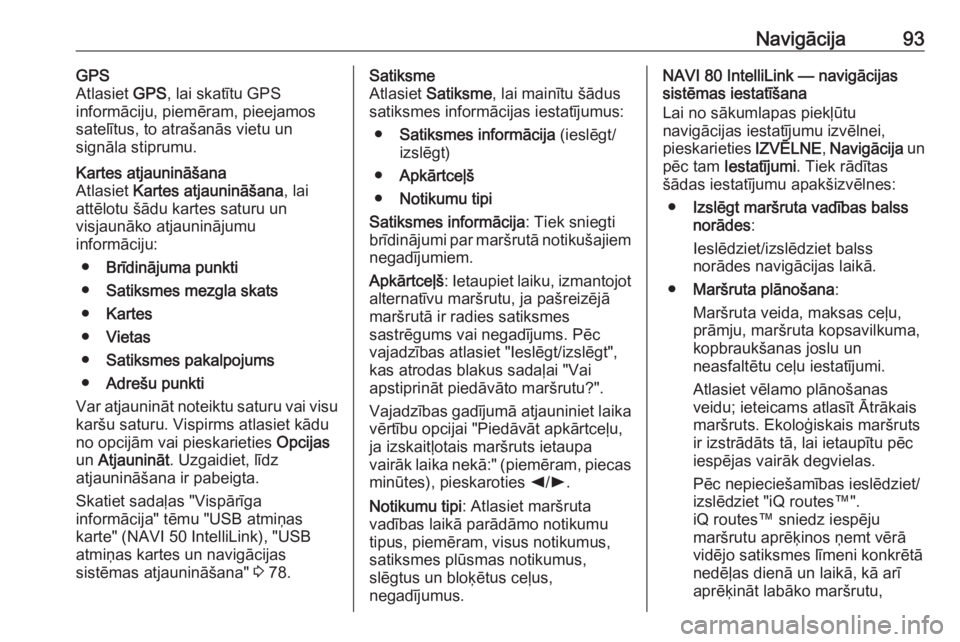
Navigācija93GPS
Atlasiet GPS, lai skatītu GPS
informāciju, piemēram, pieejamos
satelītus, to atrašanās vietu un
signāla stiprumu.Kartes atjaunināšana
Atlasiet Kartes atjaunināšana , lai
attēlotu šādu kartes saturu un
visjaunāko atjauninājumu
informāciju:
● Brīdinājuma punkti
● Satiksmes mezgla skats
● Kartes
● Vietas
● Satiksmes pakalpojums
● Adrešu punkti
Var atjaunināt noteiktu saturu vai visu
karšu saturu. Vispirms atlasiet kādu
no opcijām vai pieskarieties Opcijas
un Atjaunināt . Uzgaidiet, līdz
atjaunināšana ir pabeigta.
Skatiet sadaļas "Vispārīga
informācija" tēmu "USB atmiņas
karte" (NAVI 50 IntelliLink), "USB
atmiņas kartes un navigācijas
sistēmas atjaunināšana" 3 78.Satiksme
Atlasiet Satiksme , lai mainītu šādus
satiksmes informācijas iestatījumus:
● Satiksmes informācija (ieslēgt/
izslēgt)
● Apkārtceļš
● Notikumu tipi
Satiksmes informācija : Tiek sniegti
brīdinājumi par maršrutā notikušajiem negadījumiem.
Apkārtceļš : Ietaupiet laiku, izmantojot
alternatīvu maršrutu, ja pašreizējā
maršrutā ir radies satiksmes
sastrēgums vai negadījums. Pēc
vajadzības atlasiet "Ieslēgt/izslēgt",
kas atrodas blakus sadaļai "Vai
apstiprināt piedāvāto maršrutu?".
Vajadzības gadījumā atjauniniet laika vērtību opcijai "Piedāvāt apkārtceļu,
ja izskaitļotais maršruts ietaupa
vairāk laika nekā:" (piemēram, piecas
minūtes), pieskaroties k/l .
Notikumu tipi : Atlasiet maršruta
vadības laikā parādāmo notikumu
tipus, piemēram, visus notikumus,
satiksmes plūsmas notikumus,
slēgtus un bloķētus ceļus,
negadījumus.NAVI 80 IntelliLink — navigācijas
sistēmas iestatīšana
Lai no sākumlapas piekļūtu
navigācijas iestatījumu izvēlnei,
pieskarieties IZVĒLNE, Navigācija un
pēc tam Iestatījumi . Tiek rādītas
šādas iestatījumu apakšizvēlnes:
● Izslēgt maršruta vadības balss
norādes :
Ieslēdziet/izslēdziet balss
norādes navigācijas laikā.
● Maršruta plānošana :
Maršruta veida, maksas ceļu, prāmju, maršruta kopsavilkuma,
kopbraukšanas joslu un
neasfaltētu ceļu iestatījumi.
Atlasiet vēlamo plānošanas
veidu; ieteicams atlasīt Ātrākais
maršruts. Ekoloģiskais maršruts
ir izstrādāts tā, lai ietaupītu pēc
iespējas vairāk degvielas.
Pēc nepieciešamības ieslēdziet/
izslēdziet "iQ routes™".
iQ routes™ sniedz iespēju
maršrutu aprēķinos ņemt vērā
vidējo satiksmes līmeni konkrētā
nedēļas dienā un laikā, kā arī
aprēķināt labāko maršrutu,
Page 101 of 137
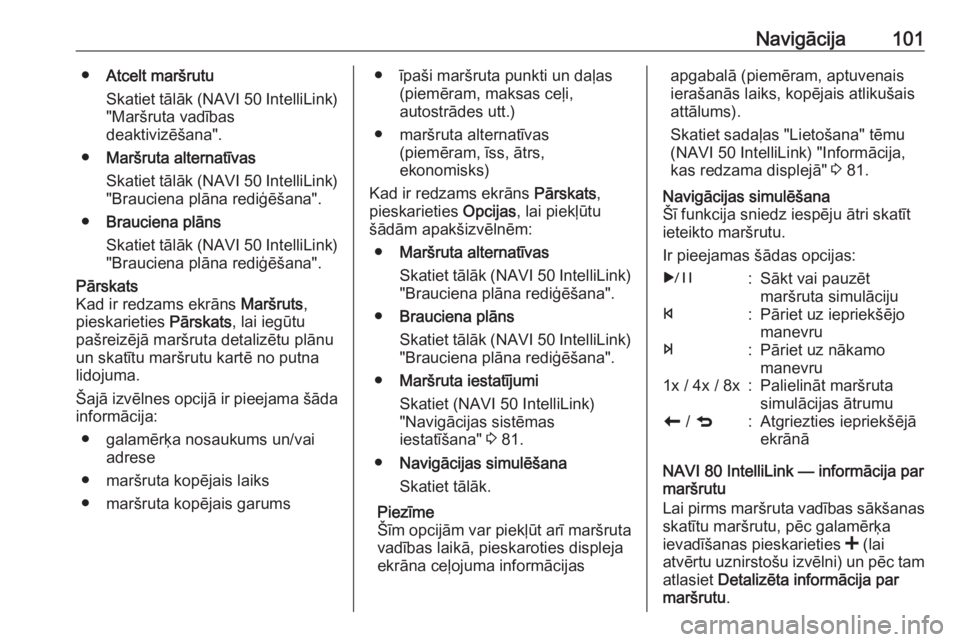
Navigācija101●Atcelt maršrutu
Skatiet tālāk (NAVI 50 IntelliLink )
"Maršruta vadības
deaktivizēšana".
● Maršruta alternatīvas
Skatiet tālāk (NAVI 50 IntelliLink )
"Brauciena plāna rediģēšana".
● Brauciena plāns
Skatiet tālāk (NAVI 50 IntelliLink )
"Brauciena plāna rediģēšana".Pārskats
Kad ir redzams ekrāns Maršruts,
pieskarieties Pārskats, lai iegūtu
pašreizējā maršruta detalizētu plānu
un skatītu maršrutu kartē no putna
lidojuma.
Šajā izvēlnes opcijā ir pieejama šāda
informācija:
● galamērķa nosaukums un/vai adrese
● maršruta kopējais laiks ● maršruta kopējais garums● īpaši maršruta punkti un daļas (piemēram, maksas ceļi,
autostrādes utt.)
● maršruta alternatīvas (piemēram, īss, ātrs,
ekonomisks)
Kad ir redzams ekrāns Pārskats,
pieskarieties Opcijas, lai piekļūtu
šādām apakšizvēlnēm:
● Maršruta alternatīvas
Skatiet tālāk (NAVI 50 IntelliLink )
"Brauciena plāna rediģēšana".
● Brauciena plāns
Skatiet tālāk (NAVI 50 IntelliLink )
"Brauciena plāna rediģēšana".
● Maršruta iestatījumi
Skatiet (NAVI 50 IntelliLink)
"Navigācijas sistēmas
iestatīšana" 3 81.
● Navigācijas simulēšana
Skatiet tālāk.
Piezīme
Šīm opcijām var piekļūt arī maršruta
vadības laikā, pieskaroties displeja
ekrāna ceļojuma informācijasapgabalā (piemēram, aptuvenais
ierašanās laiks, kopējais atlikušais
attālums).
Skatiet sadaļas "Lietošana" tēmu
(NAVI 50 IntelliLink) "Informācija,
kas redzama displejā" 3 81.Navigācijas simulēšana
Šī funkcija sniedz iespēju ātri skatīt
ieteikto maršrutu.
Ir pieejamas šādas opcijas:r:Sākt vai pauzēt
maršruta simulācijuf:Pāriet uz iepriekšējo
manevrue:Pāriet uz nākamo
manevru1x / 4x / 8x:Palielināt maršruta
simulācijas ātrumur / q:Atgriezties iepriekšējā
ekrānā
NAVI 80 IntelliLink — informācija par
maršrutu
Lai pirms maršruta vadības sākšanas skatītu maršrutu, pēc galamērķa
ievadīšanas pieskarieties < (lai
atvērtu uznirstošu izvēlni) un pēc tam atlasiet Detalizēta informācija par
maršrutu .